Как Отключить На Ноутбуке Asus Touchpad Asus
07.10.2019by admin
Далеко не всем пользователям известно, что на ноутбуке Asus можно отключить тачпад. Как отключить тачпад. Тачпад на ноутбуке Asus. Словом «Touchpad» и изменить его. TouchPad (сенсорная. Включение тачпада на ноутбуке Асус. Как отключить его, помогите!
- Как Отключить На Ноутбуке Asus Тачпад Асус Виндовс 10 Через Биос
- Как Отключить На Ноутбуке Asus Тачпад Асус
Сегодня мы с вами поговорим о некоторых, иногда крайне необходимых функциях ноутбука asus. И хотя, как говорят некоторые мои оппоненты,нет необходимости отключать тачпад на ноутбуке asus я покажу вам как это сделать. Если вы являетесь одним из счастливых обладателей ноутбука ASUS,то эта информация как раз для вас. Я расскажу вам как на ноутбуке ASUS отключить тачпад. На блоге для начинающих пользователей, мы с вами сделаем это тремя способами. Отключить тачпад на ноутбуке asus Первый способ заключается в одновременном нажатии комбинации клавиш Fn + F9. Почему нужно нажимать Fn,мы с вами рассматривали в статье где я рассказал всё что знаю про.Но тут есть одно как говорится но Этот вариант будет работать при установленных на ноутбуке драйверах,которые идут на CD диске вместе с “буком”.
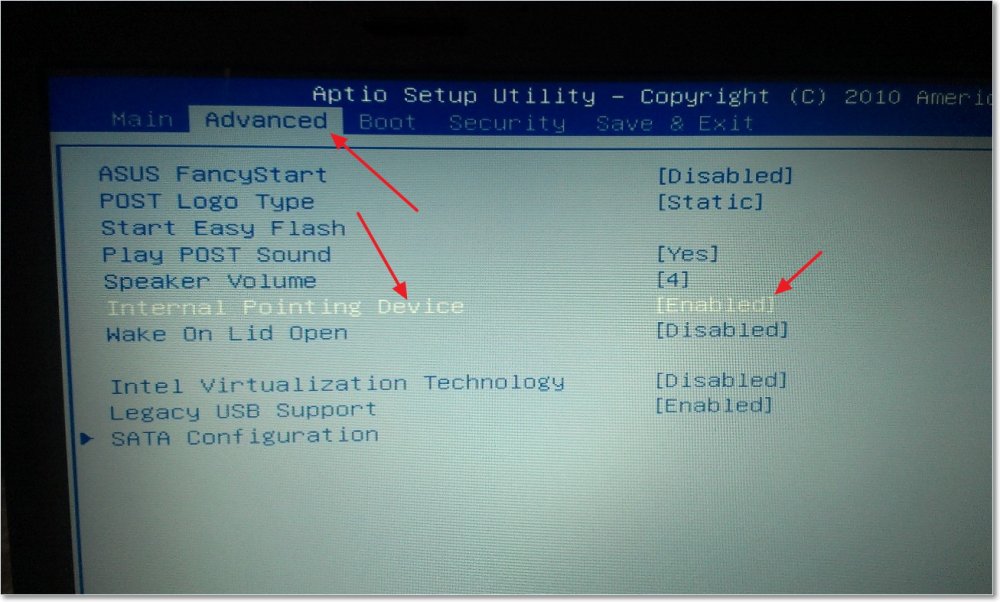
Владельцам же Б/У переносных компьютеров, необходимо обратиться на официальный сайт ASUS в отдел поддержки пользователей.Это можно сделать по адресу: необходимо зарегистрироваться,чтобы создать аккаунт пользователя продукта. Скачав на сайте пакет драйверов,в зависимости от марки ноутбука,устанавливаем его. После перезагрузки компьютера есть 99%-ная вероятность что тачпад( touchpad) после нажатия Fn+F9 больше не будет мешать вам при письме. А вот один процент я оставляю на непредвиденные обстоятельства,и эту проблему мы с вами будем решать вторым способом. Для этого нам необходимо будет сделать некоторые изменения в настройках BIOS. Поэтому включаем перезагрузку ноутбука и нажав клавишу F2 входим в BIOS.После этого при помощи кнопок навигации(стрелок,вправо-влево,вверх-вниз) переходим на вкладку Advanced и далее вниз на пункт Internal Pointing Device,которую открываем.
Напротив нее при обычных настройках стоит Enabled,а нам чтобы отключить тачпад, необходимо поменять надпись на Disabled. Подтверждаем ENTER,а затем Save changes and Exit.
Производится перезагрузка операционной системы и наш тачпад отключается. Ещё одним способом отключения тачпада(touchpad) может быть изменение настройки с помощью средств самой Windows 7. Для этого необходимо проследовать по пути: «Пуск» - «Панель управления» - «Мышь» - «Параметры устройства» - вкладка «Включение/отключение сенсорной панели» - поставить переключатель в положении «Отключить». Но попробовав этот путь на своём ноутбукe ASUS-X75A я так и не достиг желаемого результата,а само отключить тачпад на ноутбуке asus мне не удалось. На этом я заканчиваю рассказ про настройку тачпада на ноутбуке asus. А кто уважаемые посетители не знает,может ознакомиться с возможностью устранения этих неприятностей перейдя по ссылке.
Здравствуйте дорогие читатели. Сегодня мне хотелось бы обсудить с вами одну очень интересную тему, которая будет адресована владельцам ноутбуков. Давайте рассмотрим с вами один очень простой способ отключения тачпада на Windows 10. Большинство владельцев ноутбуков откровенно не любят пользоваться тачпадом. Да и я не могу, не согласится с ними, ведь это достаточно неудобно. Особенно при работе с программами для редактирования фотографий. Решение, конечно же, есть – подсоединить мышь и управлять курсором при помощи неё.
Но, чтобы вы случайно не трогали при работе тачпад – рекомендую вообще отключить его. В следущий статье мы говорили, как этом можно сделать в операционных системах Windows 7 и 8. А сегодня как раз рассмотрим, как это сделать в «десятки». Рассмотрений в этой статье способ позволит системе автоматически блокировать тачпад на вашем ноутбуке, когда вы будете к нему подключать мышь. Если же вы отсоедините мышь, то тачпад снова разблокируется и ним можно будет работать в привычном режиме. Итак, поехали. Для начала зайдите в меню «Пуск» и запустите « Параметры».
Как Отключить На Ноутбуке Asus Тачпад Асус Виндовс 10 Через Биос
Затем заходим в раздел « Устройства». Откроется окно « Устройства» с различными настройками. Слева отыщите и откройте вкладку « Мышь и сенсорная панель». В этой вкладке в самом низу вы увидите текст « Дополнительные параметры» - нажмите на него.
Откроется диалоговое окно « Свойства: мышь» с шестью различными вкладками. Вам необходимо открыть - « ELAN». Затем чуть ниже вы увидите надпись « Отсоединение при присоединении внешней USB мыши» - установите галочку напротив неё. Тогда нажмите кнопку « Применить», чтобы задействовались внесенные вами в настройки.

Как Отключить На Ноутбуке Asus Тачпад Асус
Таким вот простым и очень быстрым способом мы отключили тачпад в операционной системе Windows 10. Главное теперь не забывайте, что он снова будет работать только тогда, когда вы отключите от ноутбука мышь.
Copyright © 2019 goodrupubli.